
Edmund Richardson
0
1509
369
 Twitter-søgning har sine grænser. For det første kan du kun søge tilbage indtil videre, idet Twitter kun offentliggør søgeresultater i en begrænset periode. Når det er sagt, er der et par tip og tricks, du kan bruge til at sikre dig, at du finder de vigtigste søgeresultater, og du kan endda bøje Twitter-reglerne ved at søge lidt længere tilbage end det sociale netværks egen søgemaskine tillader.
Twitter-søgning har sine grænser. For det første kan du kun søge tilbage indtil videre, idet Twitter kun offentliggør søgeresultater i en begrænset periode. Når det er sagt, er der et par tip og tricks, du kan bruge til at sikre dig, at du finder de vigtigste søgeresultater, og du kan endda bøje Twitter-reglerne ved at søge lidt længere tilbage end det sociale netværks egen søgemaskine tillader.
Uanset om du vil søge inden for en bestemt tidsramme, vil filtrere dine resultater efter bestemte typer tweets (inklusive kun dem med links f.eks.) Eller endda kun ønsker at søge inden for et bestemt sted - med brug af nogle let - Husk operatører og et par nyttige websteder, du kan gøre netop det og mere.
Brug Google-lignende operatører på Twitter-søgning
Vidste du, at du kan bruge Google-lignende søgeoperatører på Twitter til at indsnævre dine søgninger? Der er ganske mange avancerede søgefunktioner, som du kan drage fordel af, blot ved at inkludere visse parametre ved siden af dine søgeord.
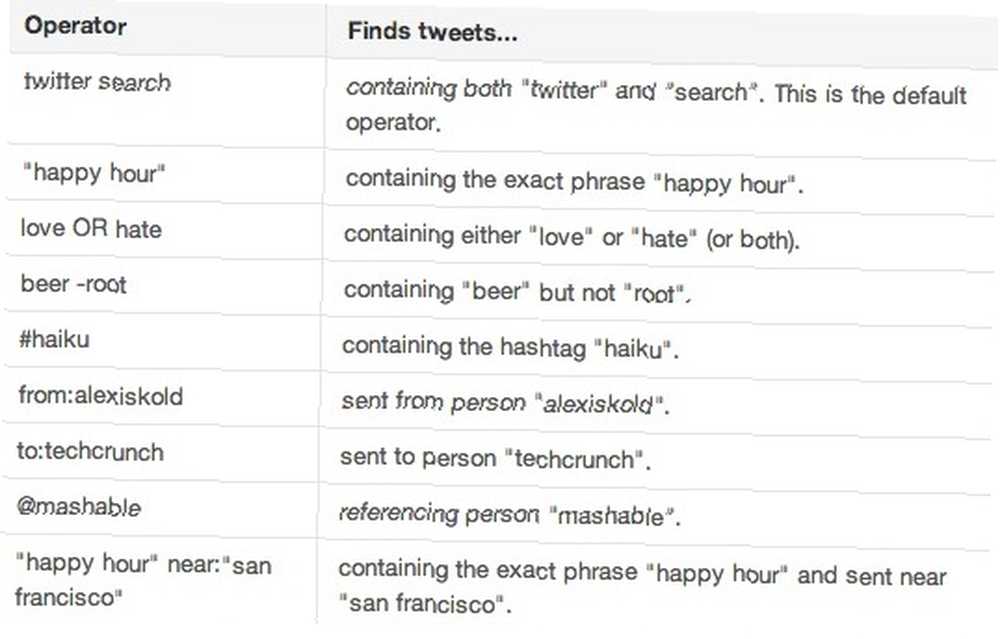
Her er et par vigtige søgetips, du skal huske på.
- Da du kan bruge minus-tegnet til at ekskludere bestemte udtryk eller sætninger fra dine resultater, skal du blot inkludere, hvis du ikke ønsker, at retweets skal vises i dine søgeresultater “-rt” ved siden af dit søgeudtryk.
- Brug operatøren til at søge efter resultater i et bestemt område eller by “nær ved:“. Så hvis du vil have resultater fra Kairo, skal du tilføje “nær: Kairo” til dine resultater. Du kan indsnævre det yderligere inden for en bestemt afstand: “nær: Kairo inden for:“.
- Hvis du kun vil søge efter tweets med links i det, tilføj “filter: links” til dit søgeudtryk.
- Hvis du vil finde en tweet af en bestemt bruger, skal du tilføje operatøren “Fra:” før deres brugernavn. Så hvis du leder efter en tweet specifikt fra MakeUseOf, ville dit søgeudtryk være “Fra: MakeUseOf” - ved at udelade @ -symbolet. På den måde kan du filtrere ud omtegnelser, retweets med mere.
- Twitter-søgning er allerede ret begrænsende, når det gælder, hvor langt tilbage du kan gå, når du leder efter ting, men inden for det tidsvindue, de tilbyder for søgning, kan du indsnævre det yderligere ved at søge inden for bestemte datoer. Tilføjelse af operatøren “Siden:” eller “Så længe:” indsnævrer dine søgeresultater. Så sig, at du vil have tweets fra 1. marts og fremover, vil du tilføje “Siden: 2013/03/01” til din søgning. Ønsker kun tweets indtil 1. marts, det bliver “Indtil: 2013/03/01“. Brug det amerikanske datoformat (ÅÅÅÅ-MM-DD).
Se flere måder, du kan drage fordel af Twitter-søgeoperatører her 5 Cool Twitter-søgningstricks til at overvåge, hvad folk siger om dig 5 Cool Twitter-søgningstricks til at overvåge, hvad folk siger om dig, hvis du ejer et websted eller bare prøver at tjene penge online som freelancer er det altid godt at vide, hvad folk siger om dig via Internettet. Folk citerer måske ... .
Find resultater ved indflydelse på Topsy
Hvis du bruger Twitter til social media marketing, kan et websted som Topsy give uvurderlige oplysninger. Topsy giver dig mulighed for at filtrere dine søgeresultater baseret på bestemte kategorier. Begræns resultaterne for kun at vise tweets med fotos, med links eller med videoer. Topsy gør det også nemt at indsnævre dine resultater efter tid, der kun viser resultaterne fra den sidste time, de sidste fire timer, den sidste dag, de sidste syv dage, de sidste 30 dage og hele tiden.
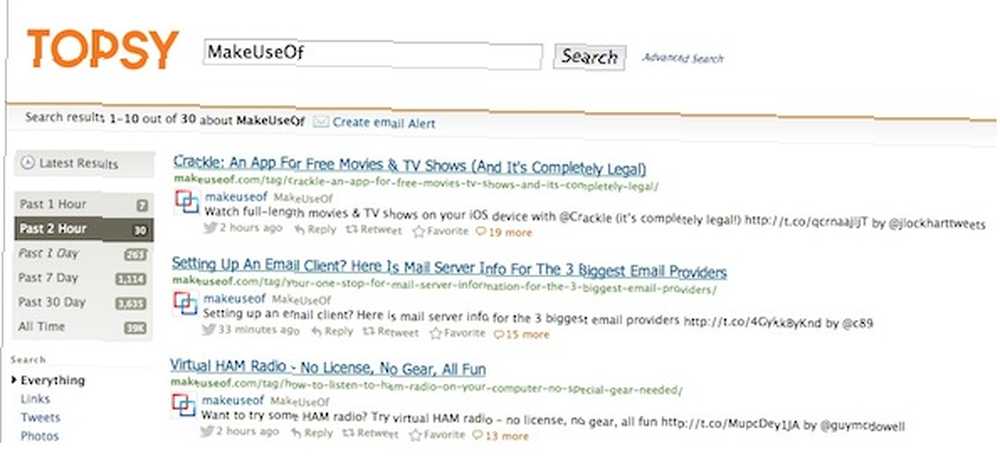
I modsætning til at bruge Twitter's søgeoperatører, tager Topsy alt det hårde arbejde ud af søgningen og sætter alt direkte lige ved hånden. En anden måde, hvorpå Topsy er særlig nyttig, er, at den er i stand til at fremhæve, hvilke af de tweeters, der vises i dine søgeresultater, er indflydelsesrige, så hvis du sporer dit brand, er det en god måde at finde ud af, hvem i Twitterati taler om du.
Topsy leveres også med et par ekstra smarte muligheder, herunder oprettelse af søgevarsler for bestemte nøgleord, deling af dine resultater på Twitter og endda giver analyser til termer - der viser omfanget af omtaler på en graf.
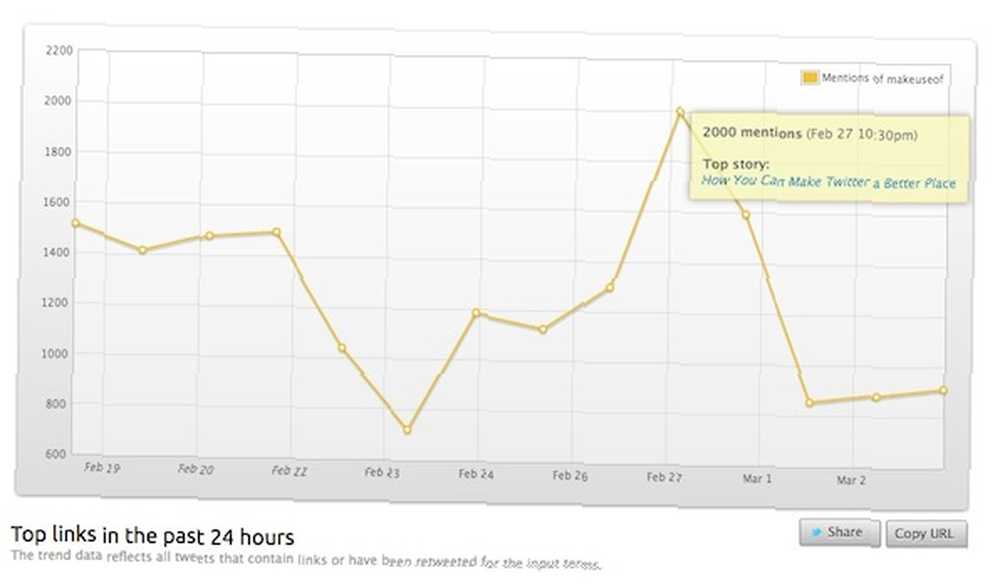
Filtrer resultater efter type med TwitLamp
TwitLamp er en fantastisk Twitter-søgetjeneste, hvis du er interesseret i at indsnævre dine søgeresultater efter en bestemt type. Når du først autoriserer TwitLamp til at få adgang til din Twitter-konto, filtrerer den din tidslinje for dig baseret på følgende kategorier - fotos, videoer, lyd, links, tekst og hashtags. Det fortæller dig, hvor mange tweets der er inkluderet i hver kategori, og vil give dig besked, når der er nye opdateringer, der passer til hver kategori.
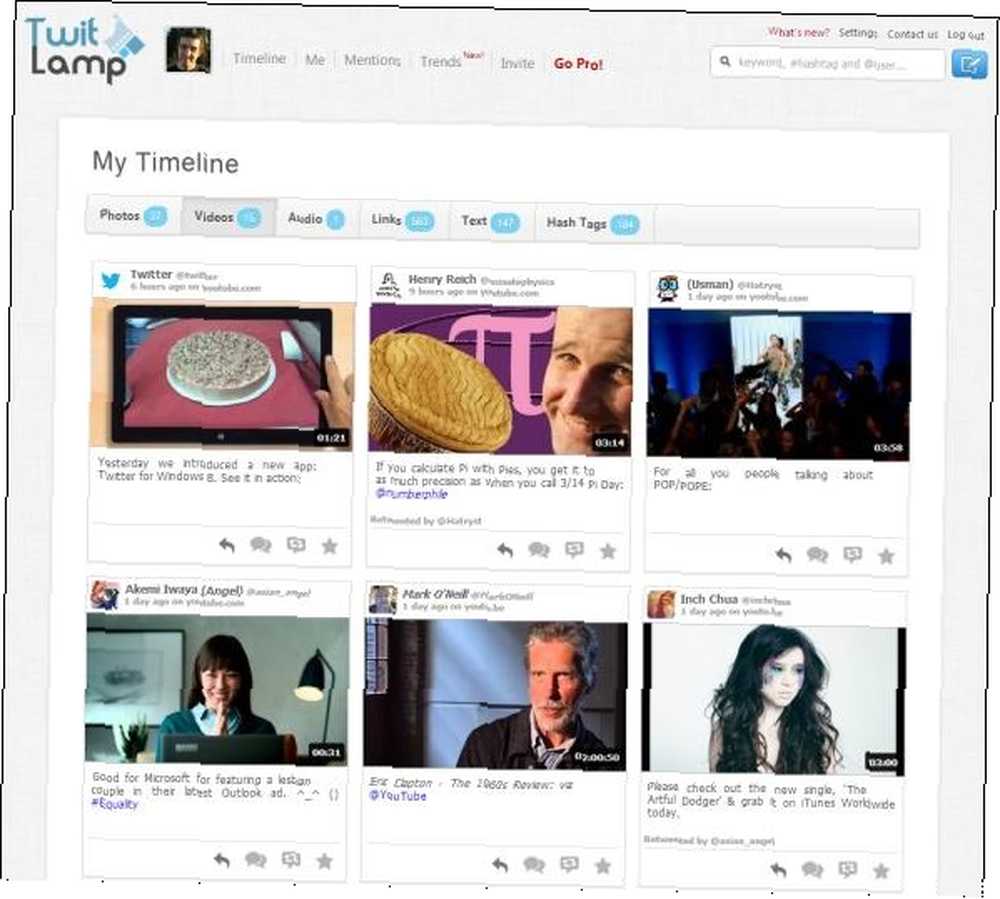
Hvis du hellere vil søge efter specifikke søgeord og tjekke dine filtrerede resultater, kan du gøre netop det, men TwitLamp begrænser antallet af gratis søgninger til fem om dagen. Når det er sagt, kan du kun få $ 3 om måneden ubegrænsede søgninger sammen med et par ekstra interessante funktioner.
Vi fandt dog, at TwitLamp er langt mere nyttigt som et middel til at filtrere din egen personlige tidslinje, men søgningerne var stærkt begrænset i forhold til hvad andre sider har at tilbyde med hensyn til en søgefunktion.
Søg ud over Twitter's grænse med SnapBird
Hvis du vil bøje Twitter-reglerne en smule, giver SnapBird dig mulighed for at søge ud over den tidsfrist, der er pålagt af Twitter. Den dårlige nyhed er, at det ikke giver dig mulighed for at søge på pubic-tidslinjen. Den eneste måde du kan bruge Snapbird på er at søge på din egen tidslinje eller på en anden brugers. Når det er sagt, er det stadig temmelig praktisk, især hvis der er en tweet af en, du har set, og ikke ønsker at rulle gennem deres tidslinje for at finde den igen.
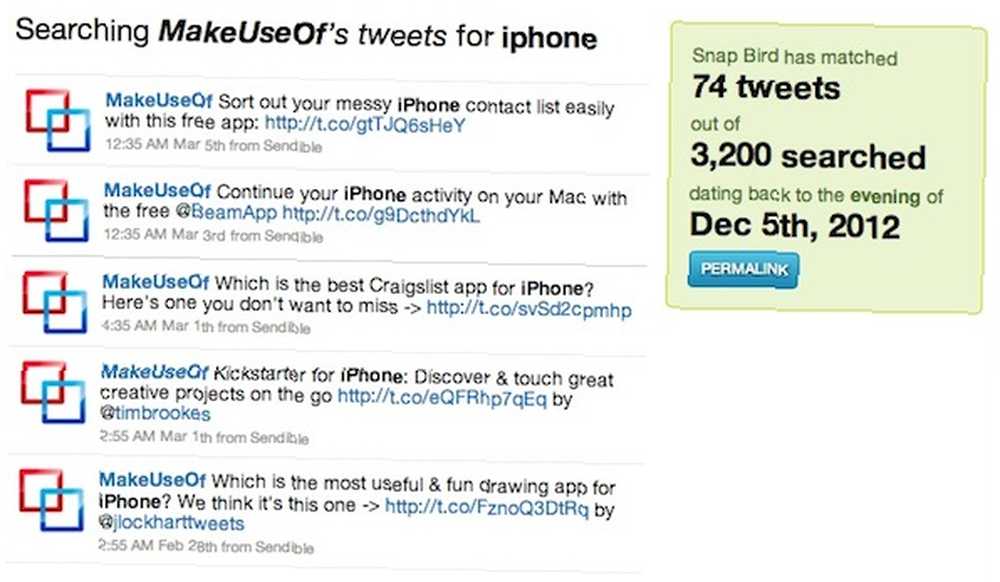
SnapBird er også en fantastisk måde at finde ud af, hvor ofte en given konto tweets om et specifikt emne.
Har du nogle tip eller tricks, du bruger, når det kommer til Twitter-søgning? Fortæl os om dem i kommentarerne.











